Besplatni diskovi za snimanje diskova
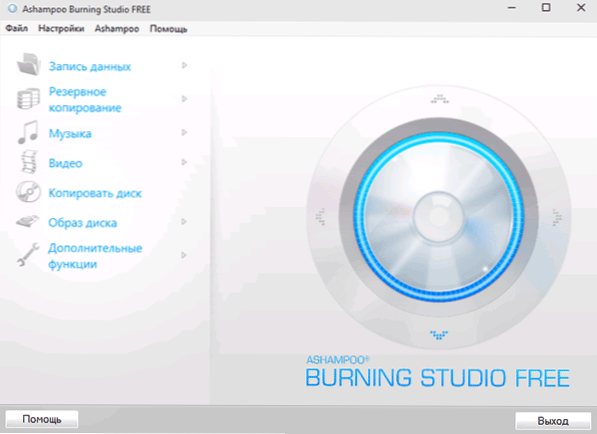
- 2701
- 316
- Johnny Ankunding
Unatoč činjenici da za snimanje diskova s podacima, kao i audio CD -ove u najnovijim verzijama sustava Windows, ne može se pribjeći programima trećeg dijela izgrađenih u sustavu funkcionalnosti ponekad nije dovoljno. U ovom slučaju možete koristiti besplatne programe za snimanje CD-a, DVD-a i Blu-ray diskova koji lako mogu stvoriti kotače i diskove s podacima, kopirati i arhivirani, a istovremeno imati razumljivo sučelje i fleksibilne postavke.
Ovaj pregled predstavlja najbolje, prema mišljenju autora, besplatni programi dizajnirani za snimanje različitih vrsta diskova u operativnim sustavima Windows XP, 7, 8.1 i Windows 10. U članku ću imati samo one alate koje se mogu službeno preuzeti i koristiti besplatno. Komercijalni proizvodi poput Nero Burning ROM -a neće se razmatrati ovdje.
UPDATE 2015: Dodani su novi programi, kao i jedan proizvod, čija je upotreba postala nesigurna. Dodane dodatne informacije o programima i relevantnim snimkama zaslona, neka upozorenja za početnike. Cm. Također: kako stvoriti Windows 8 Boot Disk.1.
Ashampoo Burning Studio besplatno
Da je ranije u ovom pregledu programa u prvom redu bio imgburn, koji mi se zaista činio najboljim od besplatnih komunalnih usluga za snimanje diskova, sada, mislim da bi bilo bolje postaviti Ashampoo Burning Studio Free Free. To je zbog činjenice da je preuzeti čisti imgburn bez instaliranja potencijalno nepoželjnih za njega, nedavno se pretvorilo u ne -trivijalni zadatak za početnika korisnika.
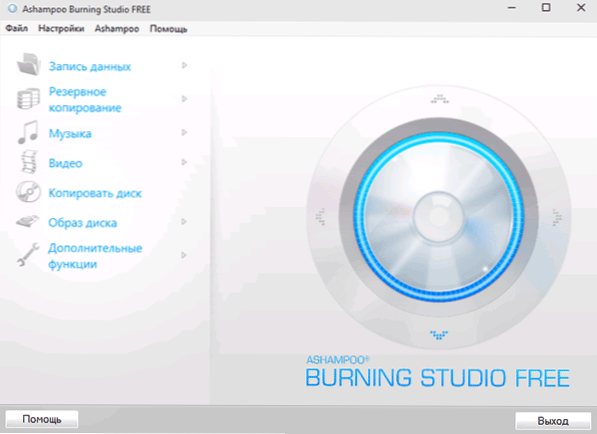
Besplatni program za snimanje diskova u ruskom Ashmpoo Burning Studio ima jedno od najrazumljivijih sučelja i omogućuje bez velikih poteškoća:
- Snimite DVD i CD diskove s podacima, glazbom i videozapisom.
- Kopirajte disk.
- Napravite sliku ISO diska ili na disku napišite takvu sliku.
- Napravite sigurnosne kopije podataka na optičkim diskovima.
Drugim riječima, bez obzira na to koji zadatak imate: snimanje kuće i video arhiva na DVD -u ili stvoriti disk za pokretanje za instaliranje Windows -a, sve se to može izvesti Free Burning Studio Free. U isto vrijeme, program se može sigurno preporučiti početniku, u njemu stvarno ne bi trebalo biti poteškoća.
Program možete preuzeti s službene web stranice https: // www.Ashammo.Com/ru/usd/pin/7110/gorući softver/bez paljenja-studija
Imgburn
Pomoću programa IMGburn možete snimiti ne samo CD i DVD diskove, već i Blu-ray, ako imate odgovarajući pogon. Moguće je snimiti standardne DVD videozapise za igranje u domaćinstvu, stvaranje diskova za pokretanje s ISO slika, kao i diskove s podacima na kojima možete pohraniti dokumente, fotografije i bilo što drugo. Operativni sustavi Windows podržani su iz najranijih verzija, kao što je Windows 95. Odnosno Windows XP, 7 i 8.1 i Windows 10 također su uključeni u popis podržanih.
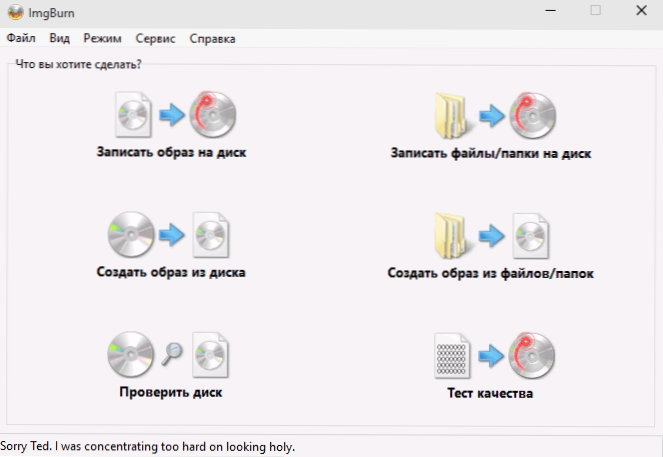
Primjećujem da će program prilikom instalacije pokušati instalirati nekoliko dodatnih besplatnih aplikacija: odbiti, oni nisu korisni, već samo stvaraju smeće u sustavu. Nedavno, tijekom instalacije, program se ne pita uvijek o instaliranju dodatnog softvera, već ga postavlja. Preporučujem provjeru računala za zlonamjerne programe, na primjer, koristeći ADWCleaner nakon instalacije ili koristite prijenosnu verziju programa.
U prozoru glavnog programa vidjet ćete jednostavne ikone za izvođenje osnovnih diskova za snimanje radnji:
- Napišite sliku na disk (napišite datoteku slike na disk)
- Stvorite sliku s diska (stvorite slikovnu datoteku s diska)
- Snimanje datoteka i mapa na disk (napišite datoteke/mape na disk)
- Stvorite sliku datoteka i mapa (stvorite sliku iz datoteka/mapa)
- Kao i funkcija za provjeru diska
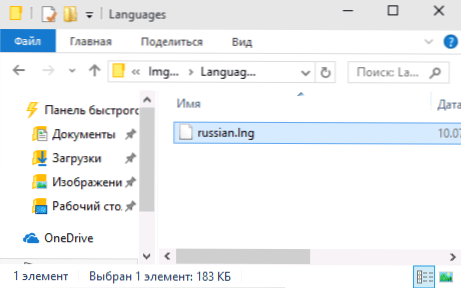
Unatoč činjenici da je program IMGBurn vrlo jednostavan za korištenje, pruža iskusnom korisniku vrlo široke postavke i radne mogućnosti, koje nisu ograničene na ukazivanje na brzinu snimanja. Također se može dodati da se program redovito ažurira, ima visoke ocjene među besplatnim proizvodima ove vrste, to je, općenito - vrijedno pozornosti.
IMGBURN možete preuzeti na službenoj stranici http: // imgburn.Com/indeks.Php?Act = preuzmi, postoje i jezični paketi za program.
Cdburnerxp
Besplatni program za snimanje CDBURNERXP diskova ima sve što je korisnik možda trebao snimiti CD ili DVD. Uz njegovu pomoć, možete snimiti CD i DVD diskove s podacima, uključujući učitavanje kotača iz ISO datoteka, kopiranje podataka s diska na disk, kao i stvoriti audio CD diskove i DVD video. Programsko sučelje je jednostavno i razumljivo, a za iskusne korisnike osiguravaju se tanke postavke postupka snimanja.
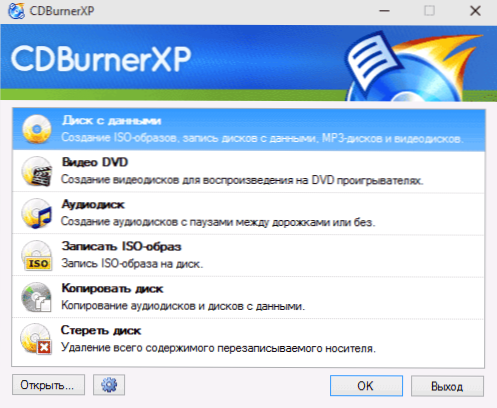
Kao što možete razumjeti iz imena, CDBurnerXP je izvorno stvoren za snimanje diskova u Windows XP, ali također djeluje u najnovijim verzijama OS -a, uključujući Windows 10.
Za preuzimanje besplatnog CDBurnerXP posjetite službenu web stranicu https: // cdburnerxp.Se/. Da, usput, prisutan je ruski jezik u programu.
Windows 7 USB/DVD alat za preuzimanje
Za mnoge korisnike program diskova potreban je samo za jedno stvaranje instalacijskog diska s Windowsom. U ovom slučaju možete koristiti službeni alat za preuzimanje sustava Windows 7 USB/DVD iz Microsofta, koji će to učiniti u četiri jednostavna koraka. Istovremeno, program je prikladan za stvaranje diskova za pokretanje s Windows 7, 8.1 i Windows 10, a djeluje u svim verzijama OS -a, počevši od XP.
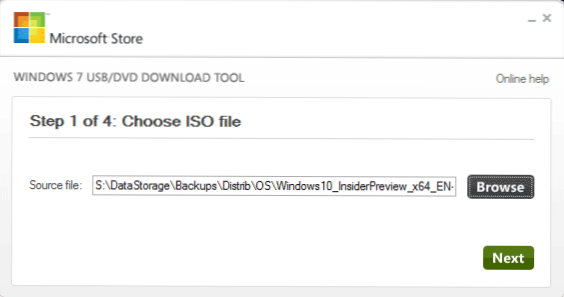
Nakon instaliranja i pokretanja programa, bit će dovoljno odabrati ISO sliku ispražnjenog diska, a u drugom koraku - naznačite da planirate napraviti DVD (moguće je snimiti USB flash pogone kao opciju).
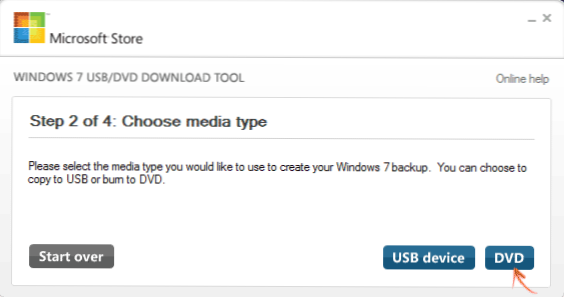
Daljnji koraci - Pritiskom na gumb "Start Copy" i čekate završetak postupka snimanja.
Službeni izvor izvora Windows 7 USB/DVD alat za preuzimanje - http: // wudt.Kodekleks.Com/
Burnaware besplatno
Nedavno je besplatna verzija programa Burnauare stekla ruski jezik sučelja i potencijalno nepoželjna u smislu instalacije. Unatoč posljednjoj stavci, program je dobar i omogućava vam da izvodite gotovo sve radnje snimanjem DVD-a, Blu-ray-a, CD diskova, stvaranjem slika i diskova za pokretanje s njih, video zapisa i zvuka na disk, a ne samo to samo to.
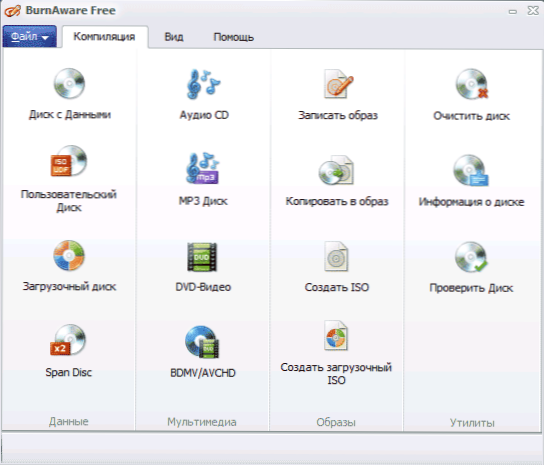
Istodobno, Burnaware Free djeluje u svim verzijama Windows -a, počevši od XP do Windows 10. Ograničenja na slobodnoj verziji programa - nedostatak mogućnosti kopiranja diska na disk (ali to se može učiniti stvaranjem slike i nakon toga pisanjem), obnavljanjem nečitanih podataka s diska i snimanjem nekoliko nekoliko Diskovi odjednom.
Što se tiče instalacije dodatnog softvera od strane programa, u mom testu u sustavu Windows 10 nije bilo ništa suvišno, ali još uvijek preporučujem da budete oprezni i, kao opcija, odmah nakon instalacije, provjerite računalo ADWCleaner da uklonite sav višak, osim sam program.
Program besplatnog diska za BECAWARE možete preuzeti sa službene web stranice http: // www.Goruti.Com/preuzimanje.Html
Prolaznik ISO plamenik
Passcape ISO plamenik je malo poznati program za snimanje ISO učitavanja slika na disk ili flash pogon. Međutim, svidio mi se, a razlog za to bila je njegova jednostavnost i funkcionalnost.
Na mnoge je načine sličan alatu za preuzimanje sustava Windows 7 USB/DVD - omogućuje nekoliko koraka za snimanje diska za pokretanje ili USB -a, za razliku od Microsoftovog uslužnog programa, to može učiniti s gotovo svim ISO slikama, a ne samo sastoji Instalacijske datoteke Windows.
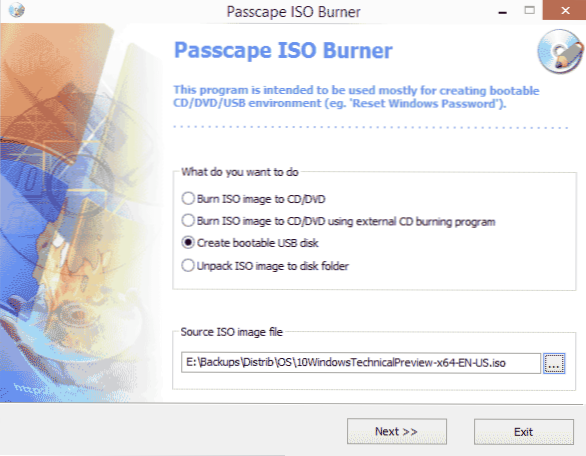
Dakle, ako vam je potreban disk za pokretanje s bilo kojim uslužnim programima, livecd -om, antivirusom i želite ga snimiti brzo i što jednostavnije, preporučujem vam obratiti pažnju na ovaj besplatni program. Pročitajte više: Korištenje passcape ISO plamenika.
Aktivni ISO plamenik
Ako trebate napisati ISO sliku na disku, tada je aktivni ISO plamenik jedan od najnaprednijih načina za to. U isto vrijeme i najlakše. Program podržava sve najnovije verzije sustava Windows, a da biste ga besplatno preuzeli, koristite službenu web stranicu http: // www.NTFS.Com/iso_burner_free.Htm
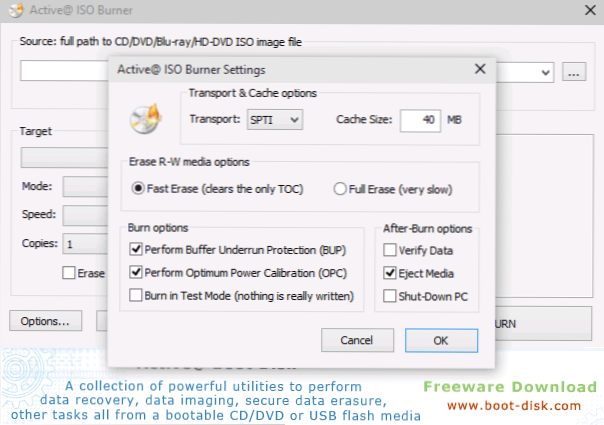
Između ostalog, program podržava mnogo različitih opcija za snimanje, razne načine i protokole SPTI, SPTD i ASPI. Moguće je odmah zabilježiti nekoliko primjeraka jednog diska, ako je potrebno. Podržane su zapis Blu-ray, DVD, CD slike diskova.
Besplatna verzija cyberlink Power2go
CyberLink Power2Go - moćan i, istodobno, jednostavan program snimanja diska. Uz pomoć, bilo koji početnički korisnik može lako zapisati:
- DSC (CD, DVD ili Blu-ray)
- Video diskovi, glazba ili fotografije
- Kopirajte podatke s diska na disk
Sve se to provodi u prijateljskom sučelju koje će vas, iako nema ruski jezik, najvjerojatnije razumjeti.
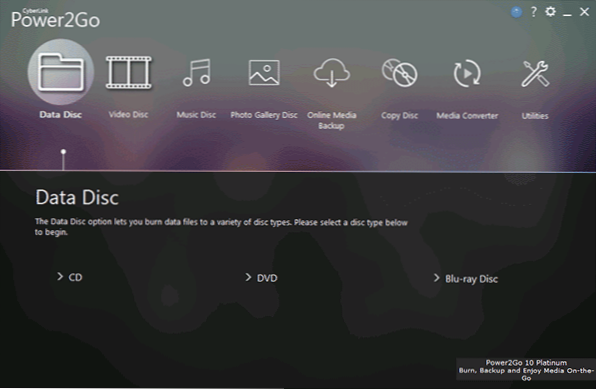
Program je dostupan u plaćenim i besplatnim (Power2go Essential) verzijama. Učitavanje besplatne verzije dostupno je na službenoj stranici.
Primjećujem da su pored samog programa za snimanje diska instalirane uslužne programe CyberLink kako bi se prijavile za njihove naslovnice i nešto drugo, što se tada može odvojeno ukloniti putem upravljačke ploče.
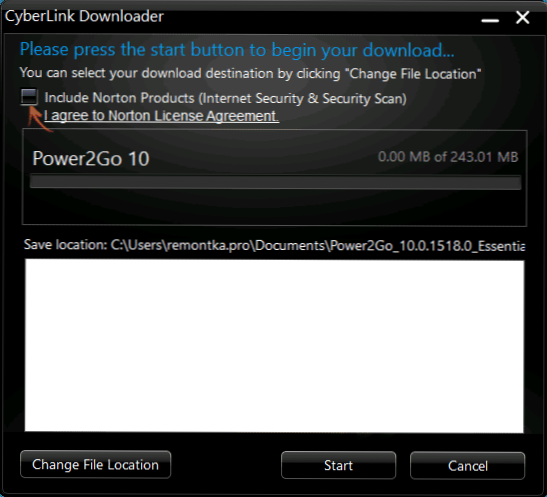
Također, prilikom instaliranja preporučujem uklonite oznaku koja nudi za preuzimanje dodatnih proizvoda (vidi. na snimci zaslona).
Sažimajući, nadam se da bih nekome mogao pomoći. Doista, nema smisla instalirati voluminozne softverske pakete za probleme poput snimanja diskova: najvjerojatnije, među opisanih sedam alata za ove svrhe, možete pronaći onaj koji je najbolji za vas.

